Personalizovane pozadine savršeno se uklapaju sa jedinstvenim ikonama aplikacija i prilagođenim widgetima. Nije potrebno biti dizajner da biste kreirali svoju jednobojnu ili gradijentnu pozadinu. Sve što vam treba je aplikacija „Prečice“ na vašem iPhone-u ili iPad-u.
Uz pomoć WallCreator prečice sa MacStories, možete kreirati jednobojne ili gradijentne pozadine direktno na vašem iPhone ili iPad uređaju. Možete generisati nasumične pozadine ili precizno odrediti željenu boju.
Kao prečica, WallCreator je izuzetno jednostavan za korišćenje. Automatski prepoznaje koji uređaj koristite i generiše pozadinu savršene veličine, tako da ne morate znati rezoluciju ekrana vašeg iPhone-a ili iPad-a.
Posebno je zgodno što prečica podržava heksadecimalne kodove, kao i standardne nazive boja na engleskom jeziku. Na primer, ako želite da kreirate pozadinu koja prelazi iz ljubičaste u plavu, možete to uraditi u samo nekoliko trenutaka.
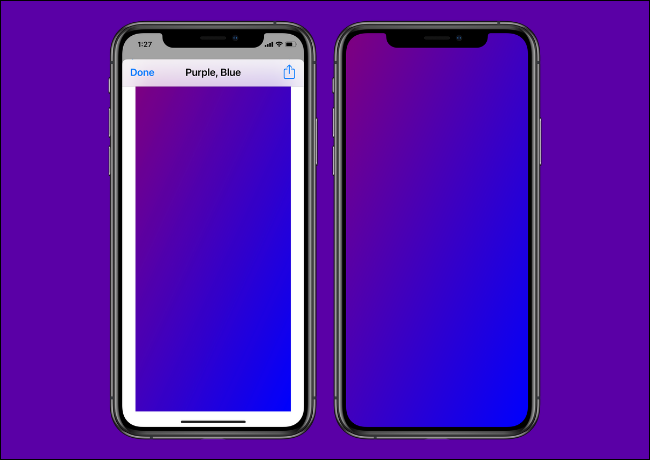
Pre nego što započnete, moraćete da omogućite opciju „Nepouzdane prečice“ u aplikaciji „Prečice“. Ova postavka vam omogućava pokretanje prečica koje ste preuzeli sa interneta.
Kada to uradite, otvorite WallCreator prečicu u Safari-ju (ili vašem omiljenom pretraživaču). Zatim dodirnite dugme „Preuzmi prečicu“.
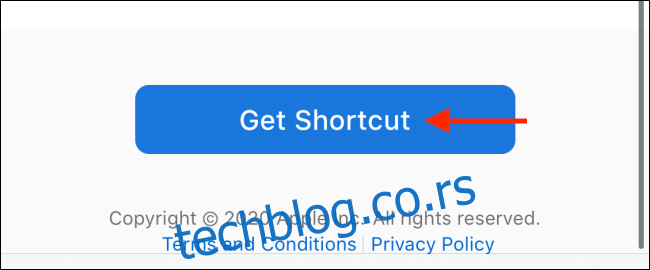
Ova akcija će otvoriti prečicu u aplikaciji „Prečice“. Skrolujte do dna stranice i dodirnite dugme „Dodaj nepouzdanu prečicu“.
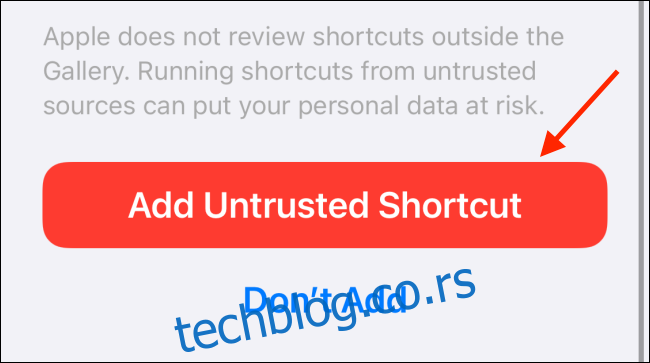
Sada će prečica biti dodata na karticu „Moje prečice“. Odavde, dodirnite prečicu „WallCreator“ da biste počeli da je koristite.
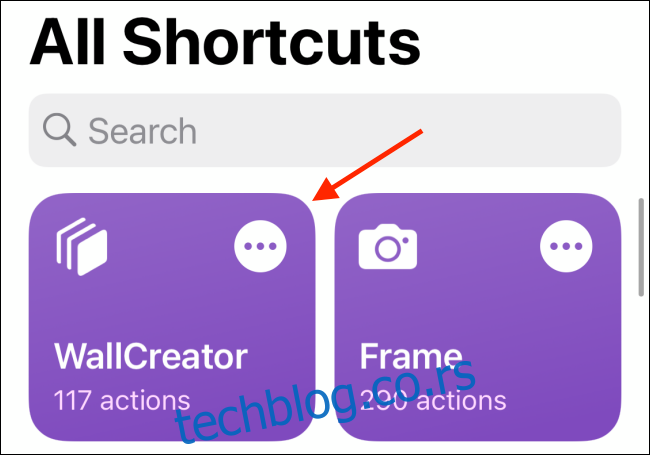
Prvi korak je odabir tipa pozadine. Ovde možete da izaberete nasumičnu boju, nasumični gradijent, ili da navedete željenu jednobojnu boju ili boje za gradijent.
Generisanje nasumične pozadine je prilično jednostavno. Za ovaj primer, kreiraćemo dijagonalni gradijent. Izaberite opciju „Gradijent – dijagonala“.
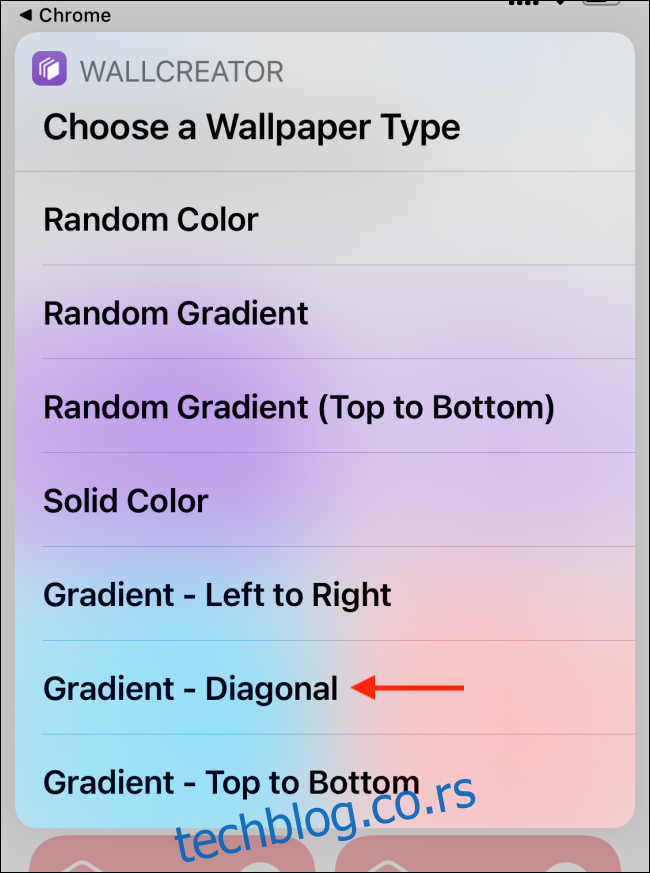
Unesite prvo ime boje ili heksadecimalni kod, a zatim dodirnite dugme „Gotovo“.
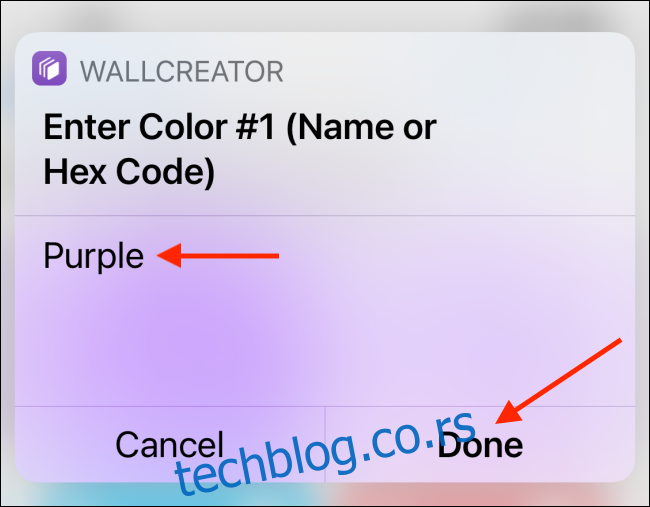
Zatim unesite drugo ime boje ili heksadecimalni kod i ponovo dodirnite dugme „Gotovo“.
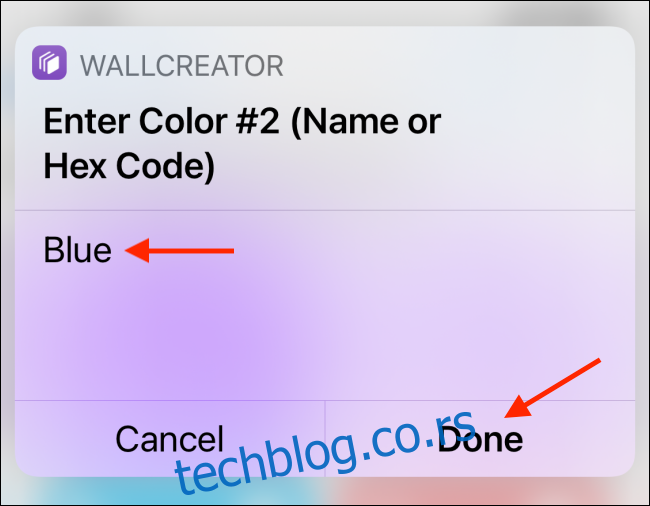
Sada ćete videti pregled pozadine. Ovde dodirnite dugme „Gotovo“.
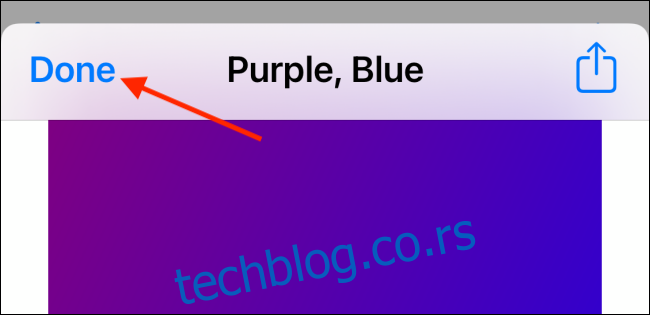
Ako prvi put koristite ovu prečicu, WallCreator će tražiti pristup vašim fotografijama. Dodirnite dugme „OK“ da biste dali dozvolu prečici za pristup vašim slikama.
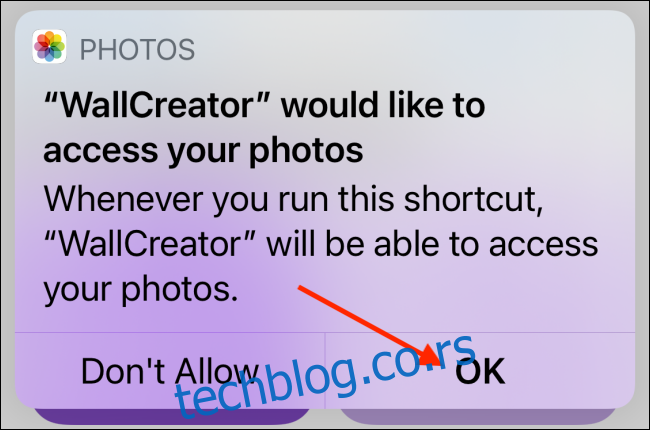
Na sledećem baneru, dodirnite opciju „Da, sačuvaj“ da biste sačuvali pozadinu u vašu biblioteku fotografija.
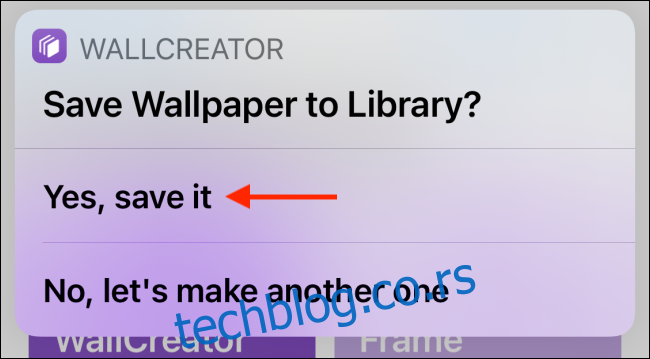
Kada je pozadina sačuvana, dodirnite dugme „OK“ da biste završili proces prečice.
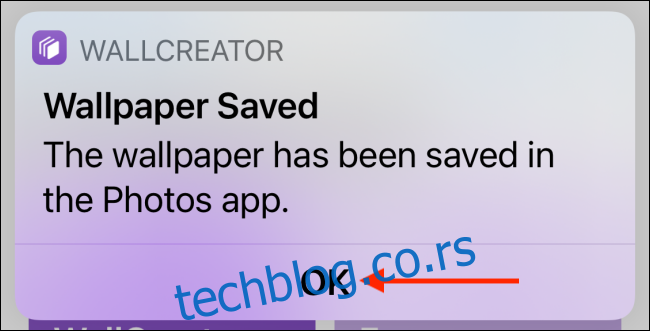
Možete ponavljati ovaj proces i kreirati onoliko pozadina koliko želite.
Kada kreirate pozadinu, vreme je da je postavite na vaš iPhone ili iPad uređaj.
Da biste to uradili, otvorite aplikaciju „Fotografije“ i pronađite željenu sliku. Dodirnite dugme „Deli“ u donjem levom uglu ekrana.
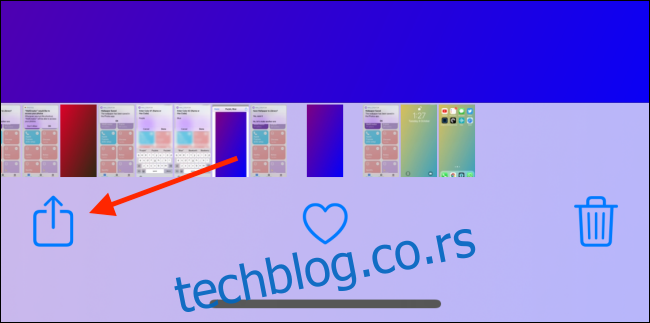
Sada izaberite opciju „Koristi kao pozadinu“.
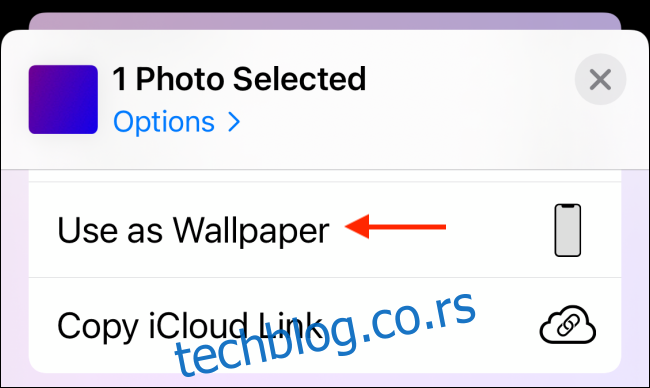
Na sledećem ekranu dodirnite dugme „Podesi“.
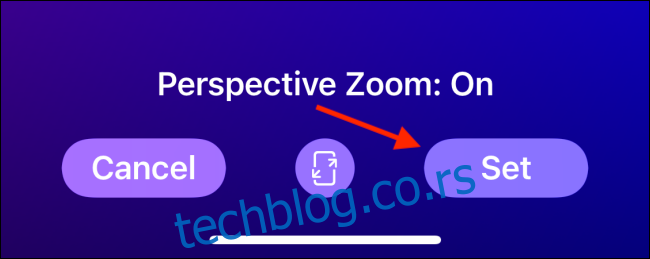
Sada možete da izaberete da li želite da postavite pozadinu samo za zaključani ekran, početni ekran ili oba.
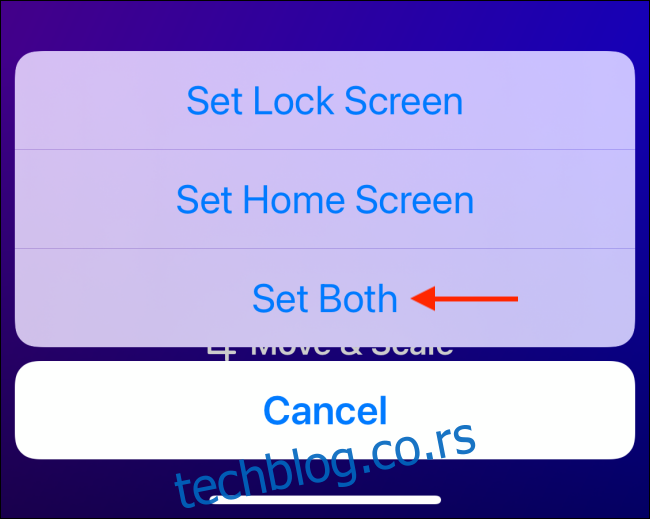
I to je sve, vaša personalizovana pozadina je postavljena!
Želite li saznati više o prečicama? Pogledajte naš vodič za prečice za iPhone.